如何在Excel表格里做一个下拉菜单
1、创建一个Excel表格,把你想要的清单选项也列出来。

2、选中所有单元格。
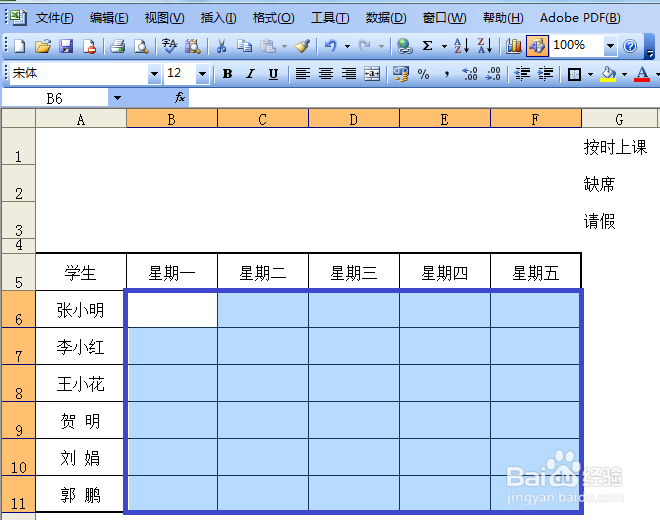
3、点击工具栏“数据”,选择“有效性”。

4、点击“下拉”按钮,选中“序列”。

5、点击“方框”,选择清单选项来源。

6、用鼠标选中“清单选项”,再点击“方框”,回到“数据有效性”设置界面。

7、点击“确认”,完成设置,下拉菜单就设置好了。

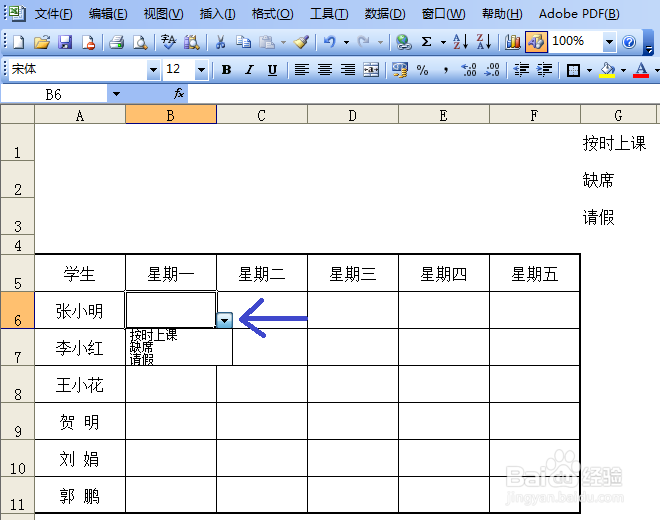
8、在表格最左边,选中“清单选项”所在的行,点击鼠标右键,选中“隐藏”,把“清单选项”来源隐藏。

9、有下拉菜单的Excel表格就完成了。
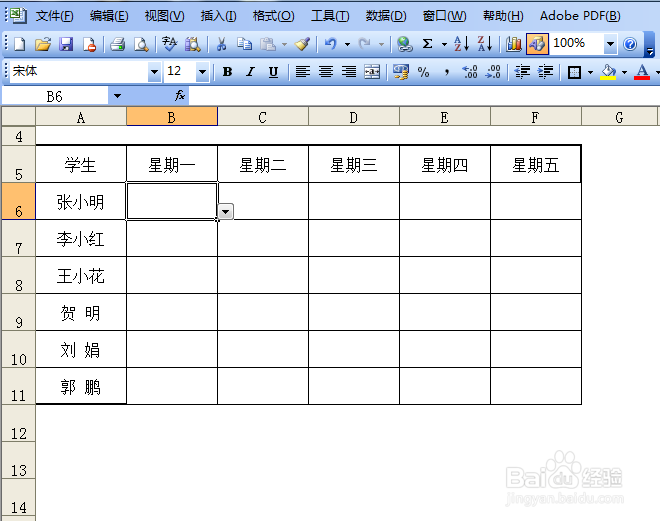
声明:本网站引用、摘录或转载内容仅供网站访问者交流或参考,不代表本站立场,如存在版权或非法内容,请联系站长删除,联系邮箱:site.kefu@qq.com。
阅读量:116
阅读量:61
阅读量:162
阅读量:89
阅读量:127